Börja med att logga in i Loopia Kundzon och klicka på önskat domännamn i domänlistan. En ny flik öppnas och du väljer DNS-editor en bit ned på sidan.
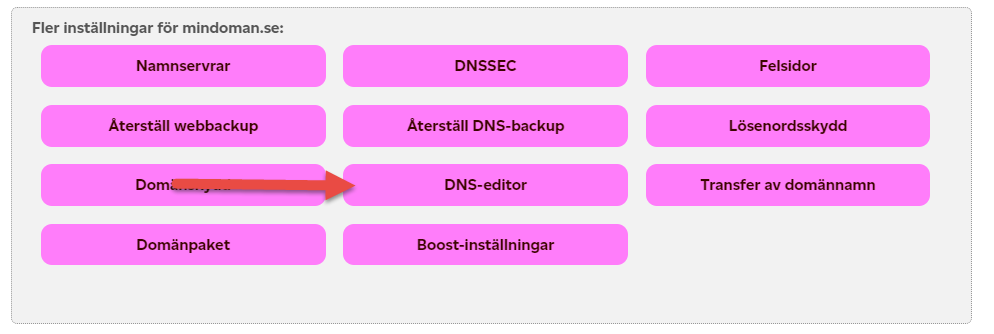
Nu expanderar fliken och visar dig fler avancerade inställningar för din domän. Notera också varningen gällande att ändringar i zon-filen kan potentiellt förstöra konfigurationen för domänen. Följer du bara våra guider så skall du dock kunna vara lugn.

Klicka sedan på knappen Lägg till record för att lägga till ditt CAA-record.
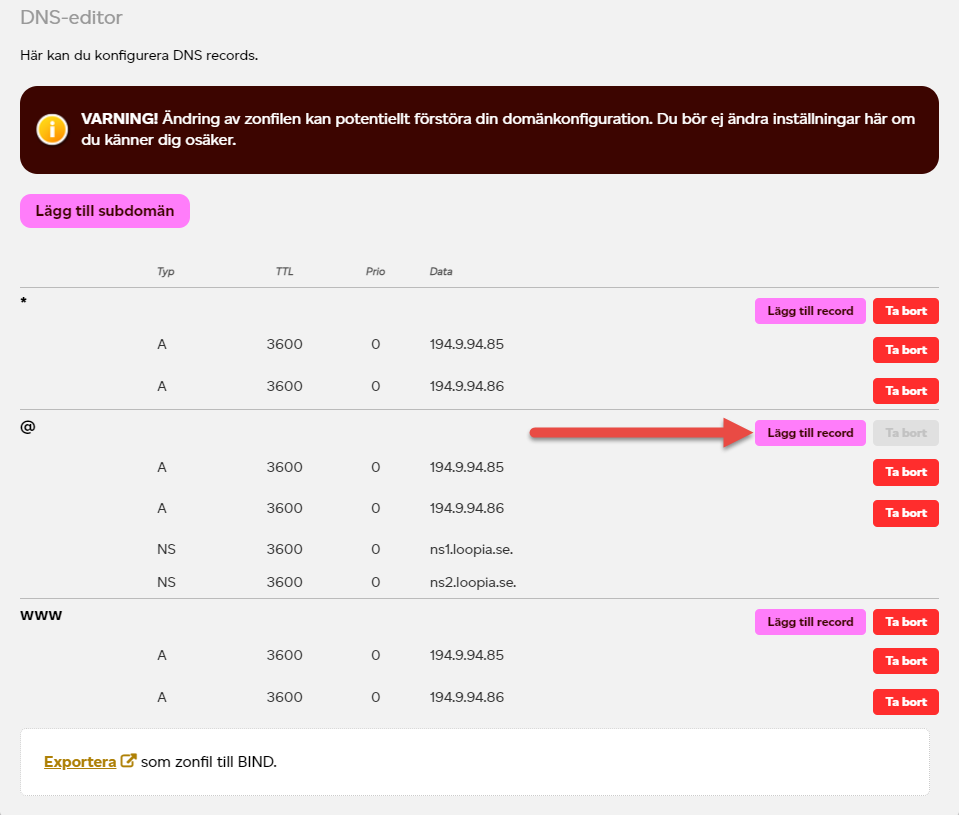
- Typen ska vara CAA,
- TTL bör vara samma värde som övriga poster under @,
- Data ska anges med flagga, tag och leverantör som ska godkännas. För utfärdande av certifikat är flaggan 0 och taggen issue
I vårt exempel har vi valt att lägga till en CAA-pekare som endast tillåter letsencrypt.org att skapa certifikat för domänen.
TTL skall alltid anges med samma värde som för andra records under samma subdomän.
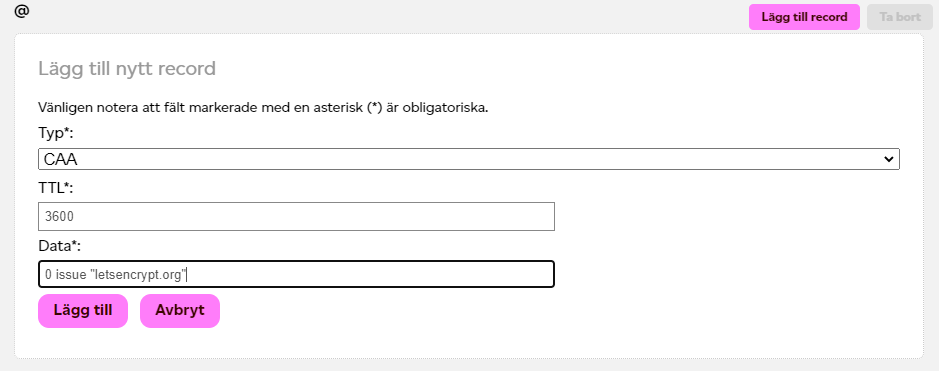
När du är nöjd så klickar du på Lägg till. Tänk också på att DNS-förändringar kan ta upp till 24 timmar innan de har propagerat ut över hela internet.
